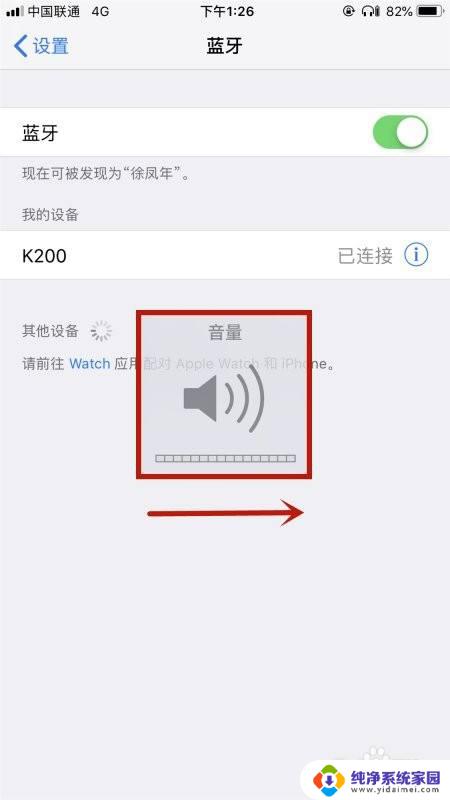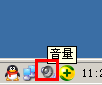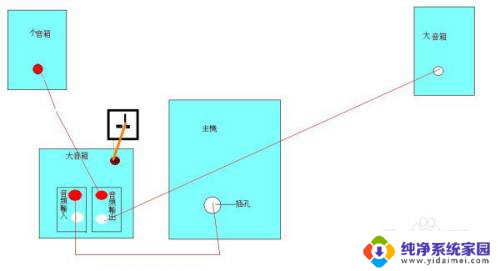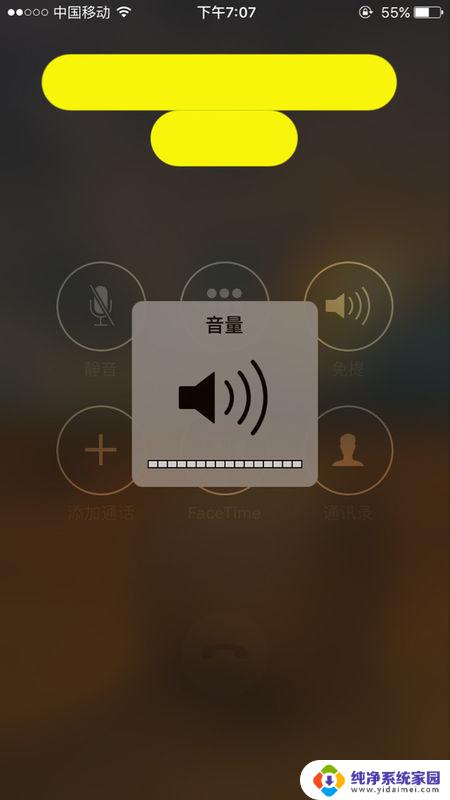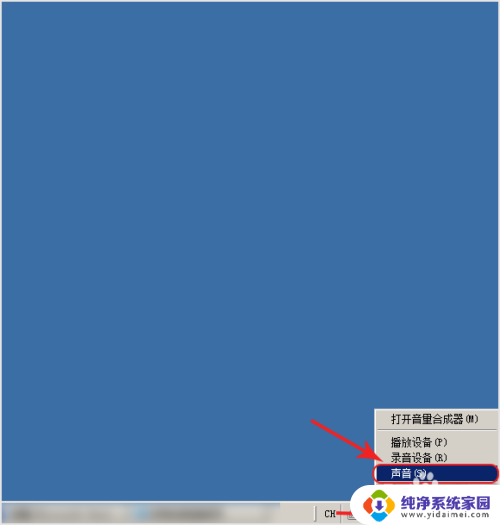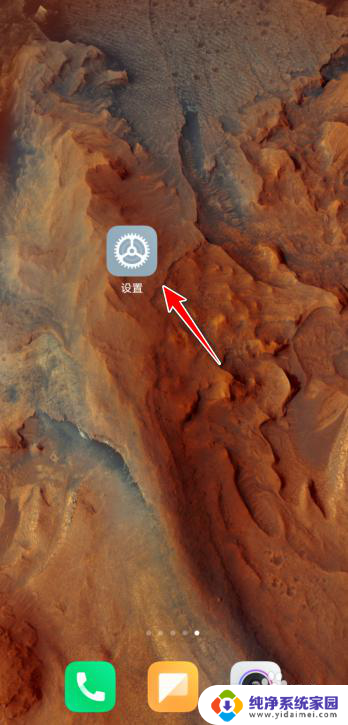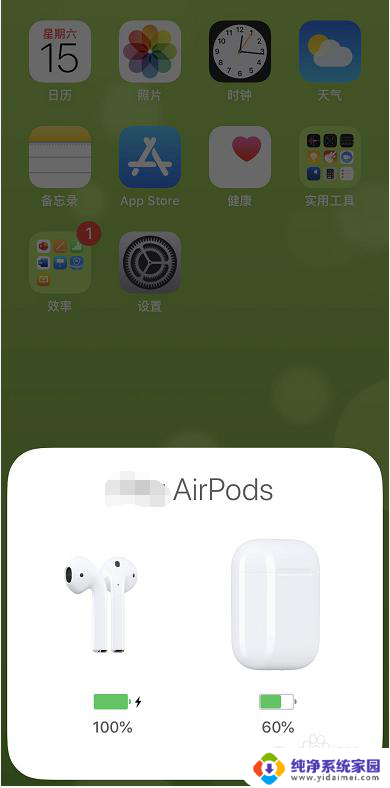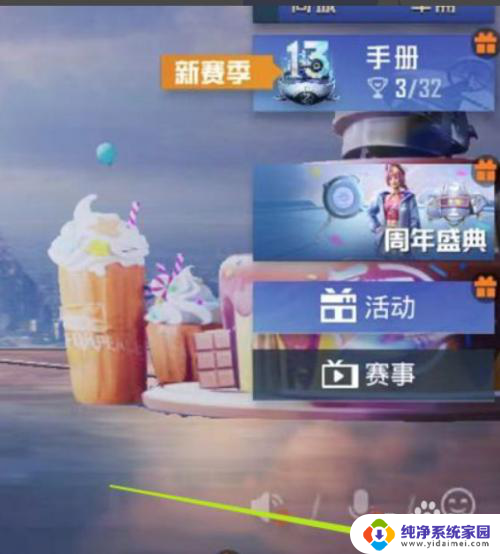电脑左右声道声音大小不一样 左右音箱声音不平衡怎么解决
电脑左右声道声音大小不一样,有时候我们在使用电脑听歌、看电影的时候,会发现左右声道的声音大小不一样,这不仅会影响到听觉效果,还可能会造成耳朵疲劳,此时我们应该如何解决这个问题呢? 首先,要检查一下电脑的音频设备是否有问题,是否有松动或者短路的现象。如果音频设备没有问题,那么我们就需要调整一下电脑的音量平衡,让左右声道的音量保持一致。可以在系统设置的音频选项里进行调整,或者在应用程序中进行设置。 此外,我们还可以尝试调整音频设备本身的音量平衡。有些音频设备上可能会有专门的平衡调节按钮,我们可以根据需要进行调整。 总的来说,电脑左右声道声音大小不一致的问题并不难解决,只需要认真检查和调整即可。如果问题依然存在,可以考虑更换或修理音频设备。
具体方法:
1.一般来说到操作系统看看是不是平衡设置有问题,双击桌面右下角的小嗽图标。打开主音量设置,直接调主音量下面的平衡,调到中间即可。如果没有如下图所示的小嗽图标,得到控制面板去调。
(桌面任务栏中的小嗽叭音量图标)
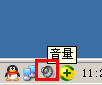
2.如果桌面任务栏中没有小嗽音量图标的话,得到控制面板中去找到声音和音频设备调。
(开始菜单中的控制面板)
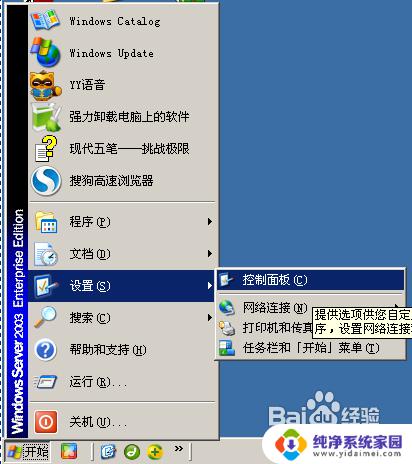
3.打开控制面板,在控制面板中找到声音和音频设备双击即可打开声音和音频设备属性。有些电脑因为系统优化等原因显示方式可能和下图不一样,但是找找的话,都是可以在控制面板找得到的。
(控制面板中的声音和音频设备)
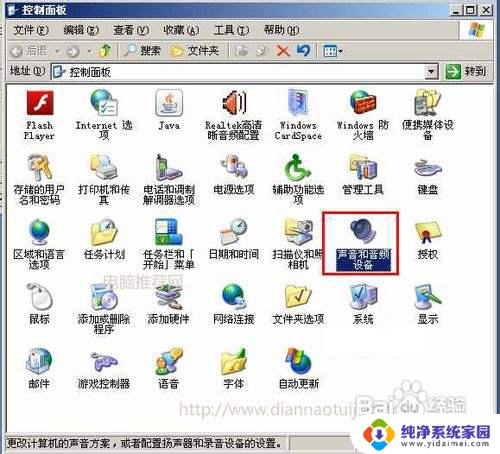
4.打开声音和音频设备属性窗口,在声音和音频设备属性窗口中找到并切换到音量选项卡中。在此选项卡中找到高级按扭并单击,在出现的主音量选项新窗口中,按下图所示的这样把主音量下面的平衡用鼠标直接拖到中间即可。
(声音和音频设备主音量平衡设置)

5.除了以上方法之外,还是在声音和音频设备属性中。在音量选项卡中找到并单击“扬声器音量”按扭,在弹出的扬声器音量设置窗口中,把左和右都向右拖到最大。然后确定回到声音和音频设备属性窗口中再次确定即可。
(声音和音频扬音器左右声道音量设置)

以上是解决电脑左右声道音量不均的全部内容,如有需要,您可按照以上步骤操作,希望对您有所帮助。